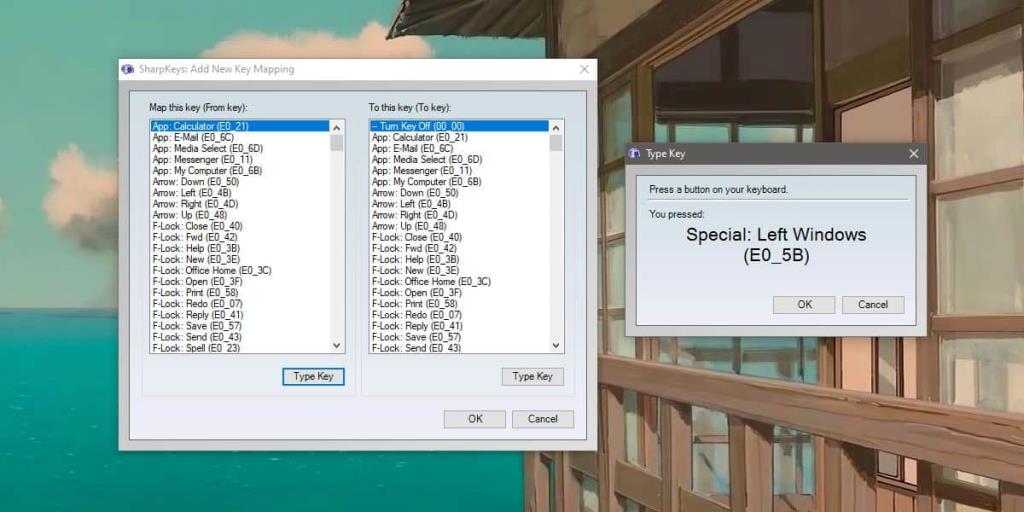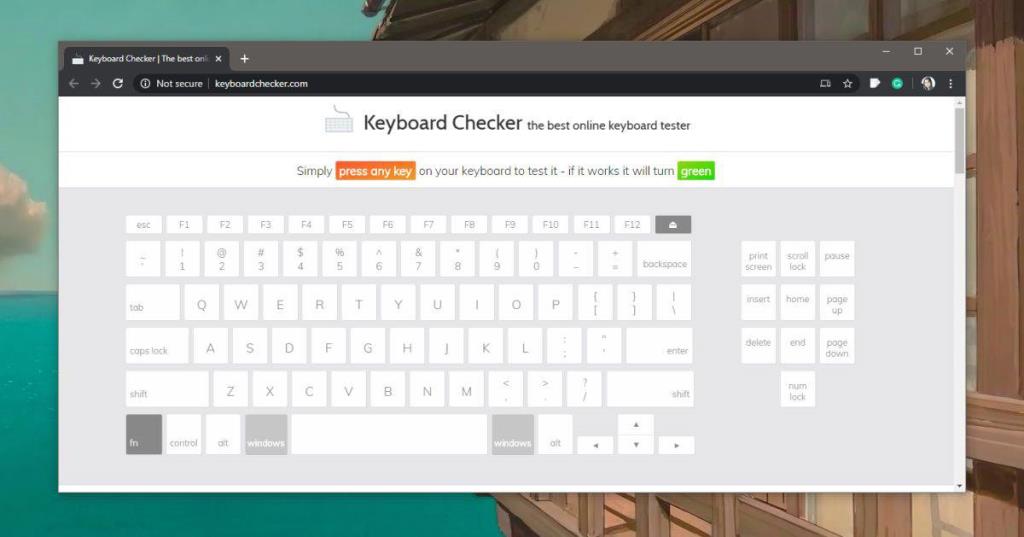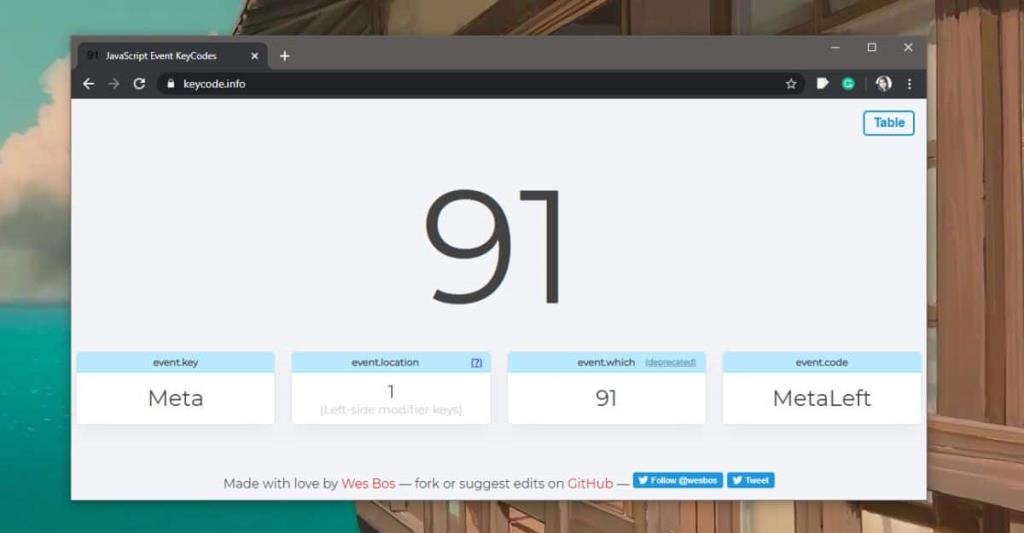Eine Tastatur hat einige wichtige Tasten; Zahlen und Buchstaben sowie Modifikatoren wie Strg, Umschalt und Alt. Tasten wie die Home-, Insert-, Delete-Taste und sogar die Windows-Taste sind alle optional. Möglicherweise finden Sie sogar Tastaturen, die keine Reihe von Funktionstasten haben, obwohl diese selten sind. Egal welche Tasten Sie haben, sie werden auf jeden Fall beschriftet. Unkonventionelle Tasten sind normalerweise ein Problem, wenn ein Betriebssystem sie nicht erkennt oder sich nicht wie vom Tastaturhersteller vorgesehen verhält. Um Probleme mit Tastaturtasten zu beheben, müssen Sie herausfinden, welche Taste angetippt/gedrückt wird. So erkennen Sie einen Tastendruck unter Windows 10.
Da Schlüssel unterschiedlicher Natur sind, empfehlen wir Ihnen einige verschiedene Tools zum Ausprobieren. Sie sind alle kostenlos, aber Sie sollten jeden einzelnen ausprobieren, wenn Sie versuchen, die Funktion einer Taste zu identifizieren.
Sharpkeys
Sharpkeys ist eine App zum Ändern oder Neuzuordnen von Tastaturtasten unter Windows 10 . Es verfügt über ein integriertes Tool zum Erkennen gedrückter Tasten. Laden Sie die App herunter, installieren Sie sie und führen Sie sie aus. Klicken Sie auf der Hauptoberfläche der App auf die Schaltfläche Hinzufügen. Klicken Sie im Fenster „Neue Schlüsselzuordnung hinzufügen“ auf die Schaltfläche „Schlüssel eingeben“ und geben Sie dann den Schlüssel ein, den Sie identifizieren möchten. Die App gibt den Namen und den Scancode für den Schlüssel zurück.
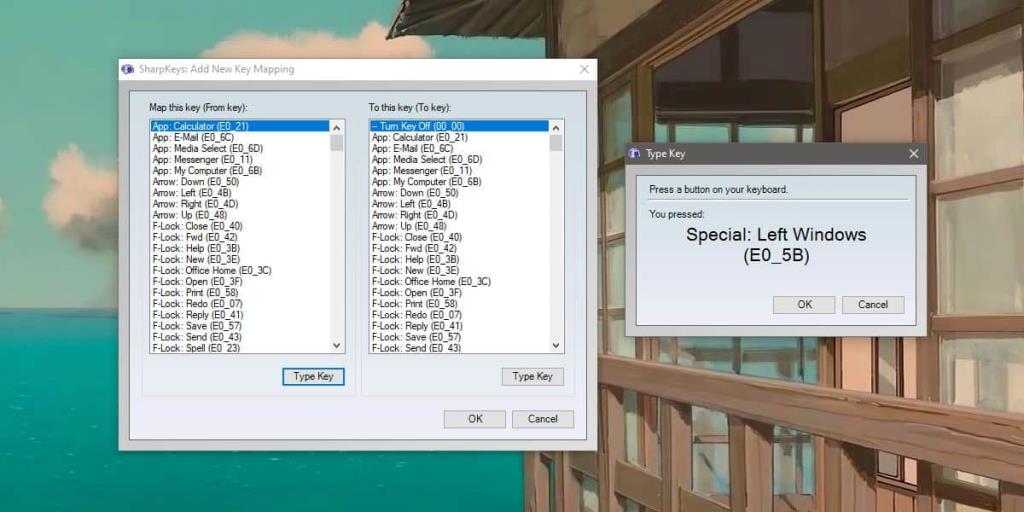
Tastaturprüfer
Dieses Tool ist eher dazu gedacht, zu überprüfen, ob ein Schlüssel tatsächlich funktioniert oder nicht. Es identifiziert die Taste nicht immer, aber wenn Sie vermuten, dass ein Tastendruck nicht für eine Taste erkannt wird, die für Windows 10 leicht zu identifizieren sein sollte, verwenden Sie diese App, um sie zu testen. Besuchen Sie Keyboard Checker und tippen Sie auf die Taste, die Sie testen möchten. Wenn eine Taste auf der Bildschirmtastatur grün wird, bedeutet dies, dass der Tastendruck erkannt wird. Die angezeigte Tastatur entspricht jedoch NICHT genau der von Ihnen verwendeten Tastatur. Scrollen Sie bei Tasten, die sich nicht auf der Tastatur befinden, nach unten und Sie erfahren, welche Taste zuletzt gedrückt wurde.
Wenn Sie etwas ausführen, das den Tastendruck abfängt, bevor die App es lesen kann, sollten Sie es zuerst deaktivieren. Ein gängiges Beispiel ist ein AutoHotKey-Skript, das geschrieben wird, um Schlüssel neu zuzuordnen. Deaktivieren Sie alle diese Skripte und verwenden Sie dann KeyboardChecker.
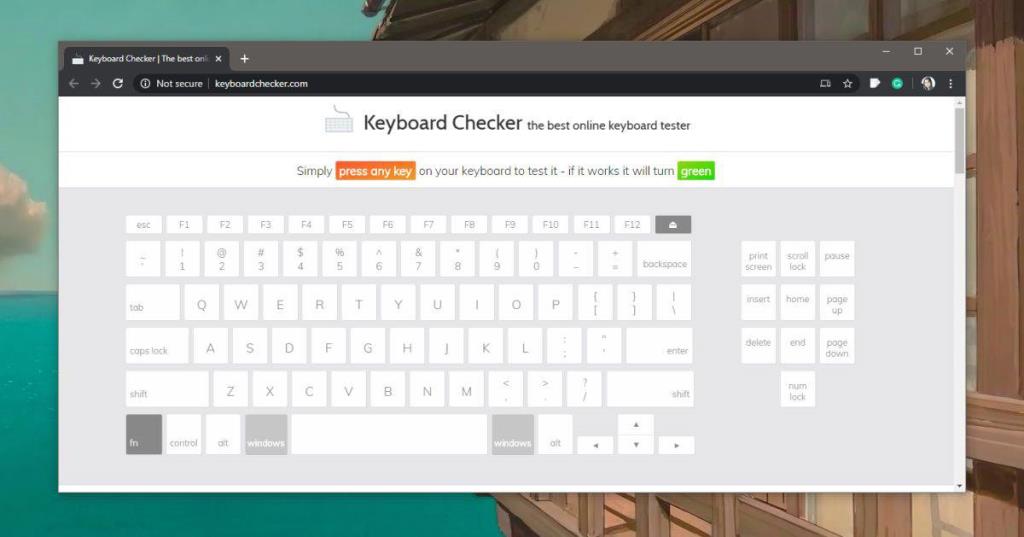
Tastencodes
Dies ist ein Werkzeug, das ich gefunden habe, als ich versuchte, die Sondertasten auf meiner Tastatur neu zuzuordnen . Diese Sondertasten sind so unkonventionell wie es nur geht. Viele Tastaturen haben sie und es gibt keine Standardisierung, wenn es um ihre Funktion oder die Interaktion mit einem Betriebssystem geht. Das macht es besonders schwer herauszufinden, was ein Schlüssel tut. Besuchen Sie Keycodes und tippen Sie auf den Schlüssel. Die App sagt Ihnen nicht, welche Taste gedrückt wird. Stattdessen wird Ihnen unter anderem mitgeteilt, welches Ereignis ausgelöst wurde, wenn Sie eine Taste gedrückt haben. Es wird ein wenig Arbeit erfordern, herauszufinden, was der Schlüssel mit den Informationen von Keycodes macht, aber für besonders obskure Schlüssel ist dies die App für den Job.
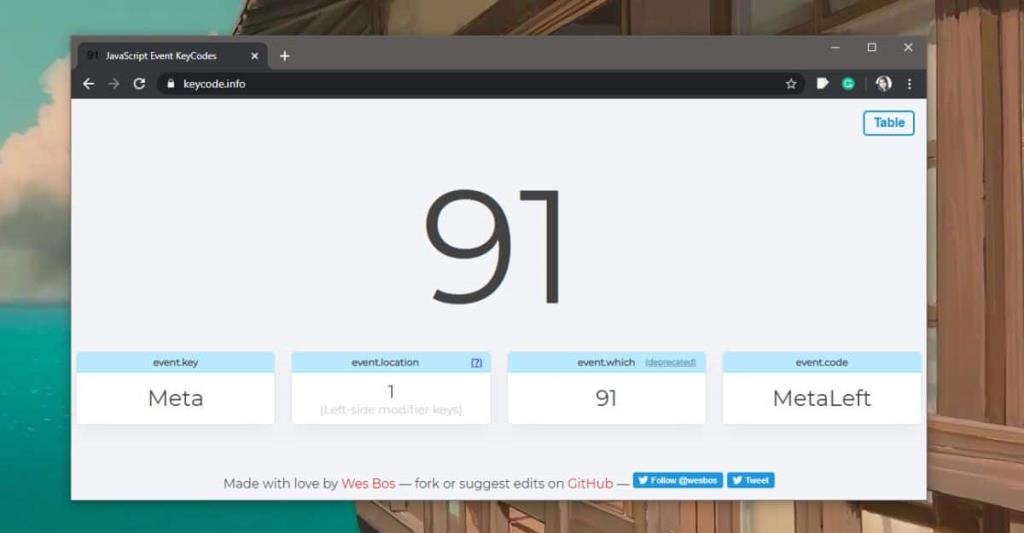
Diese drei Tools sollten die Aufgabe erfüllen, wenn es darum geht, einen Tastendruck zu identifizieren. Wenn alle drei einen Schlüssel nicht identifizieren, ist es möglich, dass der Schlüssel entweder nicht funktioniert oder keine Eingaben an Windows 10 sendet. In diesem Fall ist es wahrscheinlich unmöglich, den Schlüssel zuzuordnen oder anzupassen. Wenn der Schlüssel ein gewöhnlicher ist, ist er gebrochen. Sie können es reparieren lassen oder versuchen, eine andere Tastatur mit derselben Taste zu verwenden, und prüfen, ob Windows 10 Eingaben davon empfangen kann. Wenn dies der Fall ist, wird bestätigt, dass die Taste auf Ihrer Tastatur tatsächlich defekt ist.
Windows 10 verfügt über eine Bildschirmtastatur, mit der auch die gedrückte Taste hervorgehoben werden kann. Wenn Sie der Meinung sind, dass die zu identifizierende Taste einfach ist, können Sie zuerst die Bildschirmtastatur ausprobieren.